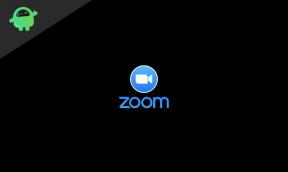Farming Simulator 22 konsolkommandon och fuskkoder/motor
Miscellanea / / April 23, 2022
När det gäller nära till verkligt jordbruk eller jordbrukssimulatorspel, Farming Simulator 22 är den ultimata vi kan överväga från och med nu. Samtidigt som den här simulatortiteln har nått en ny nivå med tillgång till flerspelarläget för co-op-spel. Vissa spelare kan dock behöva mer åtkomst för att förbättra sitt spelande med genvägar. Jo, Farming Simulator 22 Konsolkommandon och fuskkoder / Motorer är helt klart rätt väg.
Förutom pengar kan spelare få hundratals andra föremål, uppgraderbara alternativ, grödor, frukter, väderobjekt, fältstatus, fordonsanalys, FPS-alternativ, massor av systemkommandon, avancerat konsolkommandon som HUd-synlighet, djuranimationsinformation och så vidare. Nu, om du också är sugen på att få alla konsolkommandon och fuskkoder för att enkelt få allt gjort utan att spendera för mycket tid i spelet så kan du följa denna fullständiga guide.

Sidans innehåll
-
Farming Simulator 22 konsolkommandon och fuskkoder/motor
- 1. Grundläggande fuskkommandon
- 2. Fordonsrelaterade fuskkommandon
- 3. Väderrelaterade fuskkommandon
- 4. Snow Console kommandon
- 5. FPS-konsolkommandon
- 6. Spara filfuskkommandon
- 7. Systemfuskkommandon
- 8. Spelar- och produktionsrelaterade konsolkommandon
- 9. FS22 avancerade fuskkommandon
-
Steg för att använda konsolkommandon eller fusk i Farming Simulator 22
- Hur man aktiverar fusk
-
Utför fuskkommandon i konsolen
- Några användbara tips för nybörjare
Farming Simulator 22 konsolkommandon och fuskkoder/motor
Du kan få en fullständig lista med kommandon med beskrivningar genom att använda hjälp kommando. Det betyder att öppna konsolen och söka efter hjälp använd sedan alternativet PAGE UP / PAGE DOWN för att kontrollera vad du behöver. Nu, utan att slösa mer tid, låt oss hoppa in i det.
1. Grundläggande fuskkommandon
- gsFarmSet – Ställ in farm för den aktuella spelaren eller fordonet.
- gsFarmlandBuy – Köper jordbruksmark med angivet id.
- gsFarmlandBuyAll – Köper alla jordbruksmarker.
- gsFarmlandSell – Säljer jordbruksmark med angivet id.
- gsFarmlandSellAll – Säljer alla jordbruksmarker.
- gsFieldSetFruit – Ställer in en given frukt på fältet.
- gsFieldSetFruitAll – Anger en given frukt till alla fält.
- gsFieldSetGround – Anger en given frukt till fältet.
- gsFieldSetGroundAll – Anger en given frukt till alla fält.
- gsTreeAdd – Ladda ett träd.
- gsWeatherAdd – Lägger till ett väderobjekt efter typ.
- gsWeatherSet – Ställer in ett väderobjekt efter typ.
- gsStoneSystemSetState – Ställ in stentillstånd till fält.
- gsBaleList – Lista tillgängliga baltyper.
- gsFieldToggleStatus – Visar fältstatus.
- gsWeedSystemAddDelta – Lägg till ogräsdelta till fältet.
- gsWeedSystemSetState – Ställ in ogrästillstånd till fältet.
- gsStoneSystemAddDelta – Lägg till stendelta till fältet.
2. Fordonsrelaterade fuskkommandon
- gsVehicleShowDistance – avståndet mellan fordon och kam.
- gsVehicleTemperatureSet – Ställer in fordonets motortemperatur.
- gsVehicleAddDamage – lägger till ett givet belopp till det aktuella skadebeloppet.
- gsVehicleAddDirt – Lägger till en given mängd till den aktuella smutsmängden.
- gsVehicleAddWear – Lägger till en given mängd till den aktuella slitagemängden.
- gsAIStart – Börjar köra till målet.
- gsVehicleFuelSet – Ställer in fordonets bränslenivå.
- gsVehicleLoadAll – Lasta alla fordon.
- gsVehicleOperatingTimeSet – Ställer in fordonets drifttid.
- gsVehicleAnalyze – Analysera fordon.
- gsVehicleDebug – Växlar renderingen av fordonsfelsökningsvärden.
- gsVehicleDebugReverb – Växlar efterklangsfelsökningsrenderingen.
- gsVehicleReload – Laddar om aktuellt inmatat fordon eller fordon inom ett intervall när en andra radieparameter ges.
3. Väderrelaterade fuskkommandon
- setFogPlaneMieScaling – Skala dimplan mie spridningskoefficient [0,001..1000].
- setDLSSQuality – Ställ in DLSS-kvalitet.
- gsWeatherAdd – Lägger till ett väderobjekt efter typ.
- gsWeatherSet – Ställer in ett väderobjekt efter typ.
- gsWeatherDebug – Växlar väderfelsökning.
- gsWeatherReload – Laddar om väderdata.
- gsWeatherSetClouds – Ställer in molndata.
- gsWeatherSetDebugWind – Ställer in vinddata.
- gsWeatherSetFog – Ställer in dimhöjd, mieScale och varaktighet.
- gsWeatherToggleRandomWindWaving – Växlar vinkning av slumpmässig vind.
- setFogPlaneHeight – Ställ in dimplanets topphöjd [0..1000].
- setCirrusCloudDensityScaling – Ställer in skalningsfaktor för cirrusmolntäckning.
- setCirrusCloudVelocity – Ställer in cirrusmolnshastighet.
- setCloudBaseShapeScaling – Skalar samplingsposition för basmolnformsstruktur.
- setCloudErosionScaling – Skalar samplingspositionen för molnets eroderande textur.
- setCloudNoiseVelocity – Ställer in volymetrisk brusrullningshastighet.
- setCloudPrecipitation – Ställer in molnutfällningskoefficient [0 1].
- setCloudScatteringCoeff – Ställer in molnspridningskoefficient.
- setDoFBlendWeight- X-fade avstånd d0, d1, d2
- setDoFBlurArea – DOF Blur Area, övre vänster (x, y) nedre höger (x, y), x, y i [0 1]
- setDoFFarCoC – Ställ in DoF far CoC radie.
- setDoFNearCoC – Ställ in DoF nära CoC-radie.
- setDoFParams – DOF-parametrar, nearCocR, endNearBlurDist, farCocR, startFarBlurDist, endFarBlurDist.
- setHistogramLogLuminanceRange – Histogram Luminance Range [min max]
- setMSAA – Ställ in MSAA
- setMieScaling – Skala mie spridningskoefficient [0.001..1000]
- setMinMaxLuminanceAdaption – Luminansanpassningsområde [min max]
- setMoonSizeScale – Skalar Månskivans storlek.
- setSSAORadius – världens rymdradiestorlek.
- setSSAOSamples – antal sampel i SSAO-beräkning [1..12]
- setSunBrightnessScale – Skalar solens ljusstyrka.
- setPostFxAA – Ställ in Post Process Anti Aliasing.
- setSSAOIntensity – SSAO-intensitet.
- setTextureStreamingPaused – Ställ in texturströmningspaus.
- setVolumetricCloudVelocity – Ställer in Volumetric-Cloud Wind-Direction och -Velocity.
- setSunSizeScale – Skalar storleken på solskivan.
- setTextureStreamingBehavior – Ställ in texturströmningsbeteende.
4. Snow Console kommandon
- gsSnowAdd – Lägg till snö.
- gsSnowAddSalt – Salta runt spelare.
- gsSnowReset – Återställ snö.
- gsSnowSet – Sätt snö.
5. FPS-konsolkommandon
- enableCloudFx – växla cloudfx.
- enableDoF – växla DoF.
- enableFramerateLimit – växla bildrutor per den andra limitern.
- enableOccluderDebugRendering – växla occluder-debug-rendering.
- enablePostFx – växla postfx.
- avsluta – Avslutar programmet.
- framerateLimitFPS – Frames per second limit-attribut.
- showFps – Visa bilder per sekund.
Läs också:Farming Simulator 22 Spara spelet försvann, hur åtgärdar jag det?
6. Spara filfuskkommandon
- gsAutoSave – Aktiverar/inaktiverar autosave.
- gsAutoSaveInterval – Ställer in intervallet för autosave.
7. Systemfuskkommandon
- gsAIEnableDebug – Aktiverar AI-felsökning.
- gsEnvironmentFixedVisualsSet – Ställer in de visuella årstiderna till en fast period.
- gsEnvironmentMaskSystemToggleDebugView – Växlar miljömasksystemets felsökningsvy.
- gsAIObstaclesShow – hinder runt kameran.
- gsAISplinesShow – Växla AI-systemets splinesynlighet.
- gsAIStationsShow – Växla AI-systemstationers synlighet för ai-noder.
- gsCameraFovSet – Ställer in kamerans synfältsvinkel.
- gsAISetLastTarget – Ställer in AI-mål till sista position.
- gsAISetTarget – Ställer in AI-mål.
- gsCollisionFlagShowAll – Visar alla tillgängliga kollisionsflaggor.
- gsAmbientSoundSystemReload – Laddar om det omgivande ljudsystemet.
- gsAmbientSoundSystemToggleDebugView – Växlar omgivningsljudsystemets felsökningsvy.
- gsDebugManagerClearElements – Tar bort alla permanenta element och funktioner från DebugManager.
- gsDensityMapToggleDebug – Växlar felsökningsläge.
- gsEnvironmentAreaSystemToggleDebugView – Växlar miljökontrollens felsökningsvy.
- gsEnvironmentReload – Laddar om miljön.
- gsInputDebug
- gsInputDrawRaw
- gsEnvironmentSeasonalShaderDebug – aktuell säsongsskuggningsparameter.
- gsEnvironmentSeasonalShaderSet – Ställer in säsongsskuggningen till ett påtvingat värde.
- gsInputContextPrint
- gsNetworkShowObjects – Växla nätverksshowobjekt.
- gsNetworkShowTraffic – Växla nätverkstrafikvisualisering.
- gsInputContextShow
- gsNetworkDebug – Växla nätverksfelsökning.
- gsPedestrianSystemReload – Ladda om fotgängarsystem xml.
- gsReverbSystemToggleDebugView – Växlar vyn för efterklangsfelsökning.
- gsScriptCommandsList – Listar skriptbaserade konsolkommandon. Använd "hjälp" för att få alla kommandon.
- gsPedestrianSystemToggle – Växla fotgängarsystem.
- gsPlacementCollisionsShow – kollisioner för placering och terraforming.
- gsRenderColorAndDepthScreenShot
- gsSetHighQuality – Öka ritnings- och LOD-avstånden för lövverk, terräng och föremål.
- gsShopUIToggle – Växla butikskonfigurationsskärmens UI-synlighet.
- gsRenderingDebugMode
- gsSetFixedExposureSettings – Ställer in fasta exponeringsinställningar.
- gsSoundManagerDebug – Växla SoundManagers globala felsökningsläge.
- gsStoreItemsReload – Laddar om storeItem-data.
- gsTakeEnvProbes – Tar env. sonder från nuvarande kameraposition.
- gsTensionBeltDebug – Växlar renderingen av debugspänningsbältet för fordonet.
- gsTestForceFeedback
- gsI3DPrintActiveLoadings – Skriv ut aktiva laddningar.
- gsI3DShowCache – Visa aktiv i3d-cache.
- gsTipCollisionsShow – kollisioner för att tippa på marken.
- gsI3DCacheClean – Tar bort alla cachade i3d-filer för att säkerställa att de senaste versionerna laddas från disken.
- gsI3DLoadingDelaySet – Ställer in laddningsfördröjning för i3d-filer.
8. Spelar- och produktionsrelaterade konsolkommandon
- gsPlayerDebug – Aktiverar/inaktiverar spelarens felsökningsinformation.
- gsPlayerFsmDebug – Växla felsökningsläge för spelarens tillståndsmaskin.
- gsProductionPointsPrintAutoDeliverMapping – Skriver ut vilka fyllningstyper som krävs av vilka produktionspunkter.
- gsPlayerFsmStateJumpDebug – Växla felsökningsläge för Jump.
- gsProductionPointSetProductionState
- gsPowerConsumerSet – Anger egenskaper för powerConsumer-specialiseringen.
- gsProductionPointSetFillLevel
- gsProductionPointToggleDebug – Växla produktionspunktsfelsökning.
- gsProductionPointSetOutputMode
- gsProductionPointSetOwner
- gsProductionPointsList – Lista alla produktionspunkter på kartan.
9. FS22 avancerade fuskkommandon
- gsHudVisibility – Växla HUd-synlighet.
- gsIndoorMaskToggle – Växla visualisering av inomhusmask.
- gsVineSystemSetGrowthState – Ställer in vingårdstillväxt.
- gsWildlifeDebug – Växla visar/döljer all felsökningsinformation för vilda djur.
- gsWildlifeDebugAnimalAdd – Lägger till ett djur i en felsökningslista.
- gsWildlifeDebugAnimalRemove – Tar bort ett djur från en felsökningslista.
- gsWildlifeDebugAnimation – Växla visar/döljer information om djuranimationer.
- gsWildlifeDebugId – Växla visar/dölj alla vilda djur-ID.
- gsWildlifeDebugSteering – Växla visar/döljer information om djurstyrning.
- gsWildlifeToggle – Växla vilda djur på kartan.
- gsWiperStateSet – Ställer in det givna torkartillståndet för alla fordon.
- gsWoodCuttingMarkerVisiblity – Aktiverar/inaktiverar träskärmarkör för motorsåg.
- gsXMLGenerateSchemas – Genererar xml-scheman.
- listEntities – Skriv ut en detaljerad enhetslista.
- listResources – Skriv ut en detaljerad resurslista.
- parallellRenderingAndPhysics – Aktivera parallell rendering och fysik.
- q – Avslutar programmet.
- quit – Avslutar programmet.
Steg för att använda konsolkommandon eller fusk i Farming Simulator 22
Om du inte är säker på hur du använder konsolkommandon kan du följa stegen nedan:
- Öppna Farming Simulator 22 installerade sökväg på din dator. [Du kan också öppna Ånga > Bibliotek > Högerklicka på Farming Simulator 22 > Klara av > Bläddra bland lokala filer]
- Se nu till att scrolla ner och leta efter game.xml fil i Filutforskarens fönster.
- När du kan ta reda på game.xml-filen öppnar du den bara i en filredigerare som Anteckningar, etc.
- Sedan kan du söka efter följande rader i filen: [
falsk rad eller "falskt" ord genom att trycka på Ctrl+F och söka efter det]
falsk
- Se sedan till att ersätta "falskt" med 'Sann'. Skriv inte apostrof. [Så, raden/strängen ska se ut så här:
Sann ] - Tryck bara på Ctrl+S för att spara filen med nya ändringar. [Kom ihåg att INTE spara den som en ny fil]
- Du är bra att gå.
Hur man aktiverar fusk
Du måste också aktivera fuskkommandon i konsolen så att du kan köra spelet med kommandoradsparametern -fusk.
- Du borde behöva hitta startalternativ i Steam. Så öppna Ånga klient > Klicka på Bibliotek > Högerklicka på Farming Simulator 22 > Klicka på Egenskaper > Klicka på Allmän > Här hittar du Startalternativ.
- Se nu till att skriva/skriva -fusk kommandoradsparameter i rutan för att ge tillräckligt med behörigheter från din sida.
- Slutligen, kör Farming Simulator 22-spelet och kör fuskkommandon.
Utför fuskkommandon i konsolen
Nu måste du utföra dina föredragna eller användbara konsolkommandon genom att följa stegen nedan:
- Så starta Farming Simulator 22-spelet på din PC.
- Tryck sedan på ~ nyckel eller ` tangenten på ditt tangentbord. [Du hittar det på den övre vänstra sidan av tangentbordet, ovanför Tab-tangenten]
- Sedan startar konsolgränssnittet. Om den inte öppnas, försök att starta spelet igen och tryck på den nämnda knappen för att öppna konsolen.
- Nu måste du trycka på ´ eller ö eller ‘ eller ñ eller ù eller ~ eller ` igen för att ange fuskkommandon. Se till att skriva ett fuskkommando åt gången.
Några användbara tips för nybörjare
- tryck på ` (backtick) för första gången öppnar konsolen i skrivskyddat läge.
- Om du trycker på den för andra gången visas rutan där du kan ange fuskkommandon.
- När du trycker på den för tredje gången döljs konsolens gränssnitt.
- Tryck på PAGE UP och PAGE DOWN för att rulla konsolutgången från första till sista.
- Tryck på TAB-tangenten för att få en automatisk ifylld kommandorad som vi vanligtvis gör när vi skriver koder eller autofyllförslag.
- Som nämnts ovan får du alla kommandon (fullständig lista) genom att använda hjälp kommandot i konsolen.
Det är det, killar. Vi antar att den här guiden var till hjälp för dig. För ytterligare frågor kan du kommentera nedan.